操作步骤:
1、在可正常启用software protection服务的电脑上按下【win+R】打开运行,输入 regedit 点击确定打开注册表;
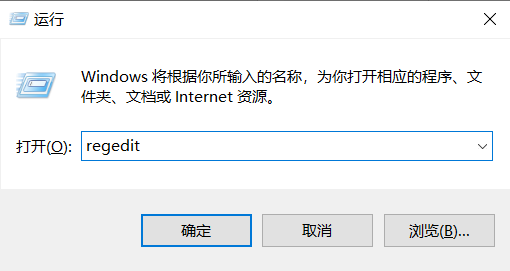
2、在注册表左侧依次展开:HKEY_LOCAL_MACHINE\SYSTEM\CurrentControlSet\services\sppsvc,右击sppsvc项,选择“导出” ;
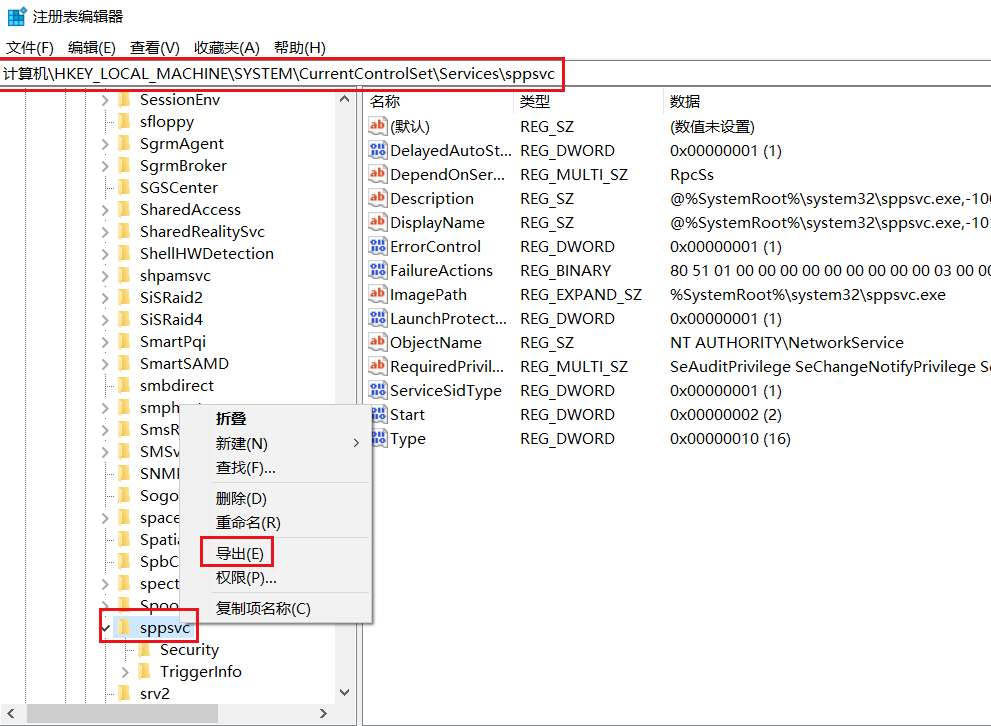
3、选择保存的文件名和位置(一定要自己容易找到的位置),点击保存;
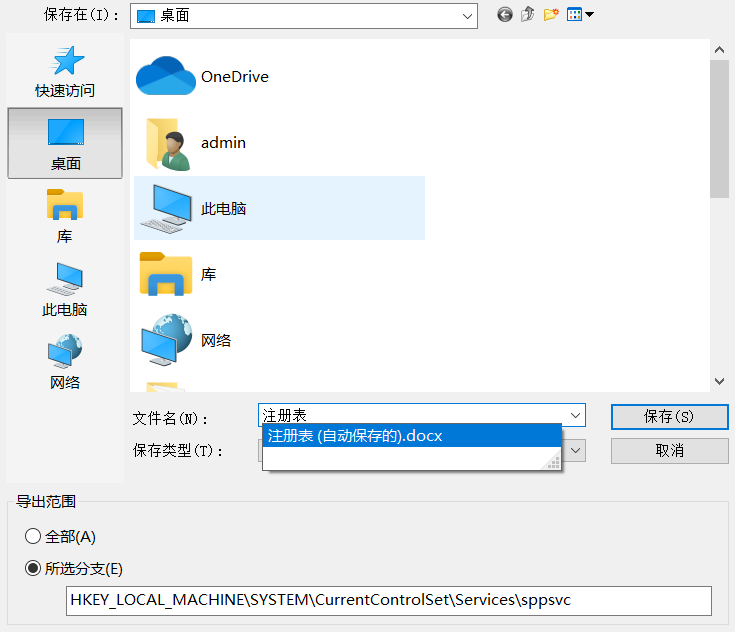
4、将保存的reg文件拷贝到有问题的电脑上,并双击运行,在弹出的窗口中点击是,添加到注册表中;
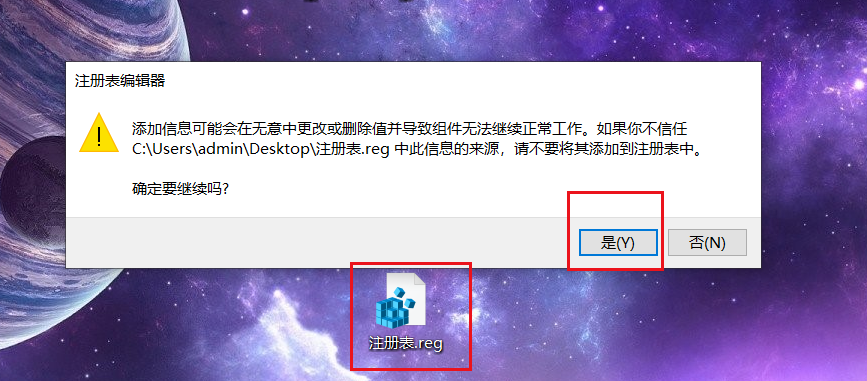
5、在正常运行的电脑中打开C:\Windows\system32,找到并复制sspsvc.exe文件,粘贴替换到有问题电脑的同一目录C:\Windows\system32下;
6、重启电脑后,打开服务设置,重新点击启动即可让Software Protection服务正常运行!
通过上述几个步骤的简单操作,我们就能够成功解决software protection无法启动的问题了!
以上就是小编分享的win10系统 software protection 自动停止的解决方法有碰到一样情况的用户们可以采取上面的方法来处理,相信这篇文章一定可以帮到大家!
如果您还有其他的疑问,可以点击网页上方的用户反馈,小编会第一时间回复您。
uc电脑园提供的技术方案或与您产品的实际情况有所差异,您需在完整阅读方案并知晓其提示风险的情况下谨慎操作,避免造成任何损失。

浏览次数 510
浏览次数 1189
浏览次数 1396
浏览次数 8786
浏览次数 987
未知的网友